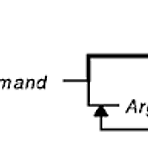 nohup 명령어 활용하기
nohup 명령어 활용하기
터미널로 접속해서 명령어를 실행한 후, 해당 터미널을 종료해도 계속 명령어가 실행되도록 유지하고 싶을 때 nohup 명령어를 사용한다. 만약 mini.sh을 nohup으로 실행할 경우 다음과 같이 사용하면 된다. > nohup ./mini.sh &nohup: ignoring input and appending output to ‘nohup.out’ &는 백그라운드로 명령어를 실행하라는 것이다. 만약 &를 빼고 해서 실행했을 경우, Ctrl+Z를 눌러 백그라운드로 돌릴 수 있다. 그리고 nohup으로 실행할 경우, 화면에 출력될 내용이 기본적으로 nohup.out 파일로 리다이렉트 된다. 다음 명령어로 쉘 프로그래밍이 제대로 진행되는지 결과를 확인할 수 있다. > cat nohup.out 참고로 실행중인 ..
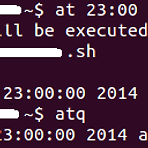 리눅스에서 at을 활용한 예약 작업 처리하기
리눅스에서 at을 활용한 예약 작업 처리하기
리눅스에서 미리 만들어진 스크립트를 예약된 시간에 실행하는 기능이 필요해서 at 명령어를 사용해 봤습니다. at 명령어와 작업 시간을 지정하고 난 후, 실행할 명령을 입력한 다음 Ctrl + D로 저장하면 됩니다. 예약된 작업의 확인은 atq로 할 수 있습니다. at을 실행하는 데몬은 atd로 /etc/init.d/atd 가 있습니다. 만약 실행되어 있지 않다면 다음과 같이 데몬을 실행할 수 있겠죠. # /etc/init.d/atd start 간략하게 정리해 봤습니다.
 리눅스에서 date 명령어 알아보기~
리눅스에서 date 명령어 알아보기~
리눅스에서 사용할 수 있는 date 명령어를 정리해 보도록 하겠습니다. date 명령어는 날짜와 관련된 처리를 할 수 있는데요. 날짜 출력이나 날짜 설정 등의 작업을 할 수 있습니다. 로그 파일 등을 처리하는 쉘 프로그래밍에서도 유용하게 사용할 수 있습니다. 날짜 포맷에 따라 출력하기 먼저 날짜 포맷으로 출력하는 부분을 살펴보도록 하지요. date라는 명령어를 입력해 보면 다음과 같이 나타납니다. > date Mon Aug 6 12:51:42 KST 2012 여기에 날짜 포맷으로 출력하기 위해 + 기호를 사용해봤습니다. > date +%Y-%m-%d 2012-08-06 년도-월-일의 순서대로 출력하도록 포맷을 지정한 것입니다. 이와 같이 지정할 수 있는 것은 다음과 같습니다. 내용을 살펴보면 왠만한 날짜..
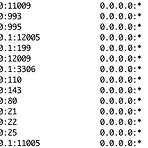 리눅스에서 현재 접속하고 있는 사용자 수 확인하기
리눅스에서 현재 접속하고 있는 사용자 수 확인하기
실제 접속한 사용자가 있을 때, 웹서버를 재시작하는 경우가 종종 있어서 현재 접속한 사용자가 있는지 확인하는 리눅스 명령어가 필요해 정리해 봤습니다. 결과부터 이야기 하면 명령어는 다음과 같습니다. netstat -an | grep :80 | grep ESTB | wc -l이 명령어를 alias를 적용해서 사용하면 바로 체크할 수 있습니다. 그럼 각각의 명령어를 한번 정리해보도록 하죠. netstat현재 시스템의 네트워크 상태를 알려주는 명령어 입니다. 프로토콜, Local Address, Foreign Address, 상태 등의 정보를 제공해 주는데요. 다양한 옵션으로 더 많은 정보를 볼 수도 있습니다. -a 모든 소켓 정보를 출력합니다. -n 호스트명 대신 숫자로 출력합니다. -p PID와 프로그램 ..
리눅스에서 JDK와 Tomcat 관련해서 설치를 설명할 필요가 있어서 정리한 문서입니다. 혹시 도움이 될 분이 있을까 해서 올려봅니다. 1. 리눅스 개요(리눅스 커널 기반) A. RedHat 계열 i. Rpm 패키지 사용 (yum – 의존성 추가) ii. Fedora, CentOS, 한컴 리눅스, 아시안눅스, 부요리눅스 iii. 서버용 운영체제로 주로 사용 B. Debian 계열 i. Apt 패키지 사용 ii. 윈도우와 같은 데스크탑용 리눅스 (ubuntu) 2. JDK 설치 및 환경설정 A. JDK 설치 확인 i. #java –version ii. #rpm –qa | grep java iii. #rpm –qa | grep jdk B. JDK 제거 i. #rpm –e --nodeps 패키지명 C. JDK..
운영하는 서비스의 웹 로그를 분석할 필요가 있어 아파치 웹 로그 분석 툴을 찾아봤습니다. 처음에는 윈도우에 설치해서 사용할 수 있는 Apache Logs Viewer(http://apacheviewer.com/)를 활용했습니다. 그러나 메뉴얼과 달리 볼 수 있는 항목이 Hit 수 뿐이고 더군다나 대용량의 로그 파일은 처리하다가 Out Of Memory가 나오더라구요.. 그래서 찾아보니 리눅스에 설치해서 사용할 수 있는 AWStats(http://awstats.sourceforge.net)라는 프로그램이 있습니다. Apache와 연동해서 웹 기반의 깔끔한 UI도 제공하고 필요한 정보다 나름 많이 보여줘서 괜찮은 것 같습니다. 이걸 하기 위해 맥북의 패러럴즈에 우분투를 설치하고 설정해 봤습니다. 먼저 AWs..
우분투에서 아파치 서버 설치하는 방법에 대해서 간략하게 정리할께요. 아파치는 소스 컴파일로 설치하는 것이 더 좋지만 단순한 테스트 용도로 세팅할 거라 쉽게 설치하는 방법만 정리해 봅니다. (실제로는 Apache Log 분석을 위해 awstats를 사용하기 위해서 설치하는 거라서... ^^ 요것도 곧 정리할께요..) 아파치 설치 > sudo apt-get install apache2 설치가 끝나버렸습니다. :) 그런데 한가지 이슈는 소스 컴파일의 경우, /usr/local/apache 라는 폴더를 만들어서 넣어두고 쓸 수가 있는데. 환경 설정이나 실행파일들이 여기 저기 흩어져 있는 아쉬움이 좀 있네요.. -.- 그래서 주요 파일들 위치만 간단히 정리해 봅니다. 환경설정 파일 (httpd.conf) > vi..
요즘 리눅스 설치가 참 쉬워진 것 같네요.. CD 넣고 NEXT 버튼 몇 번 누르니 설치 완료.... 예전에 리눅스 설치 위해 별 짓을 다했던 것을 생각하면 정말 좋아진 것 같습니다. 그런데 설치 중 사용자 계정과 비밀번호를 입력하는 화면은 있던데.. 어디에서도 root 비밀번호를 설정하는 화면이 없더라구요.. 설치 완료 후, root 계정을 들어가 보려고 하니 오류가 나네요.. -.- 그래서 확인해 보니 다음 명령어로 root 비밀번호를 설정해 줘야 한다고 합니다. > sudo password root 이 명령어를 사용하고 비밀번호 입력하니 이제 root 계정 접속이 되네요. 참고하세요~~
